WhatsApp vazgeçilmez bir iletişim aracı haline geldi, içinde çok sayıda önemli veri var. Verileri eski telefondan yenisine aktarmamız gerektiğinde. WhatsApp, şüphesiz en çok saklamayı umduğumuz verilerden biridir.
WhatsApp sohbet aktarma o kadar kolay değildir, en yaygın yol eski telefonu yedeklemek ve ardından yeni telefona geri yüklemek için bulut sürücüsünü kullanmaktır. Ancak bu yalnızca yeni telefonunuz eskisiyle aynı işletim sistemini kullanıyorsa işe yarar.
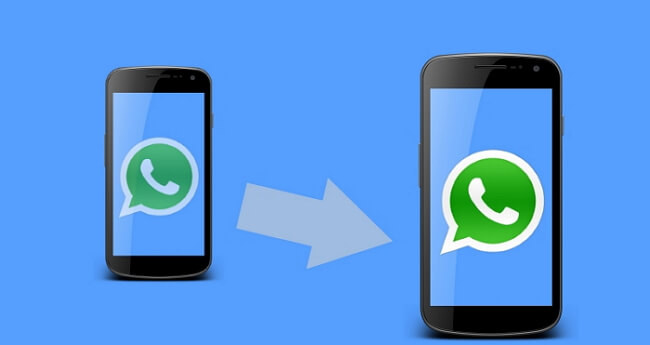
Peki, WhatsApp mesajlarını/verilerini yeni telefona nasıl aktarabiliriz? Tüm WhatsApp mesajlarımızı geri yükleyebilir miyiz?
Bu makalede, Android'den iPhone'a veya iPhone'dan Android'e geçiyor olsanız bile işe yarayan whatsapp başka telefona aktarma birkaç yolunu tanıtacağım. Hemen başlayalım!
Bölüm 1: WhatsApp'ı İşletim Sistemi Kısıtlamaları Olmadan Yeni Telefona Aktarma
WhatsApp verilerinizi işletim sistemi kısıtlamaları olmadan aktarmak için ilk tercihiniz iMyTrans(iTransor for WhatsApp) olmasını öneririz! Android'den iPhone'a, iPhone'dan Android'e, iPhone'dan iPhone'a veya Android'den Android'e aktarım yapıyor olmanız fark etmez, bu işlem size çok zaman kazandıracak ve işlem hızlı bir şekilde gerçekleşecektir.

iMyFone iMyTrans - Whatsapp'ı Telefondan Telefona Aktarma
WhatsApp'ı iPhone/Android'e Aktar/Yedekle/Geri Yükle/Dışa Aktar.
- Yedeklemeyi, geri yüklemeyi, WhatsApp verilerini aktarmayı destekler.
- Tüm iPhone ve Android modellerini destekler.
- Wi-Fi veya hücresel veriye gerek yoktur.
- Make Use Of, Macworld vb. gibi birçok saygın inceleme sitesi tarafından güvenilirdir.
İşte WhatsApp mesajlarını aktarmak için iMyTrans'ı kullanma adımları.
Adım 1 Bilgisayarınıza iMyTrans'ı yükleyin ve başlatın. Ardından "WhatsApp'ı Cihazlar Arasında Aktar"a tıklayın ve hem eski hem de yeni cihazları bilgisayara bağlayın.

Adım 2 İşlemi başlatmak için "Aktar"'a tıklayın ve ardından hedef cihazdaki mevcut WhatsApp verilerinin silineceğini onaylamanız istendiğinde "Tamam"'a tıklayın.

Not
WhatsApp mesajlarını önceden iMyTrans(iTransor for WhatsApp) ile yedeklemek daha iyidir. Yedekleme özelliği tamamen ücretsizdir.Adım 3 Aktarma işlemi otomatik olarak çalışacaktır. İşlem tamamlandığında, aktarılan WhatsApp mesajlarını yeni telefonda görebileceksiniz.

Not
İki cihazın tüm süreç boyunca bağlı kaldığından emin olun.Bölüm 2: WhatsApp'ı Android'den Android'e Aktarma
Google Drive, WhatsApp Şirketi'nin kullanmanızı önerdiği yedekleme çözümlerinden biridir. Yeni bir Android telefona geçtiğinizde, WhatsApp mesajlarınızı aktarmanıza yardımcı olabilir.
Bunu nasıl yapacağınız aşağıda açıklanmıştır:
Adım 1Eski cihazınızda WhatsApp'ı başlatın ve ardından Menü > Ayarlar > Sohbetler > Sohbet Yedekleme'ye gidin. Google Drive ayarlarının altındaki "Hesap"'a dokunun ve ardından Google Drive hesabınızı girin.
Adım 2Cihazdaki tüm WhatsApp verilerini yedeklemek için "Yedekle"'ye tıklayın.
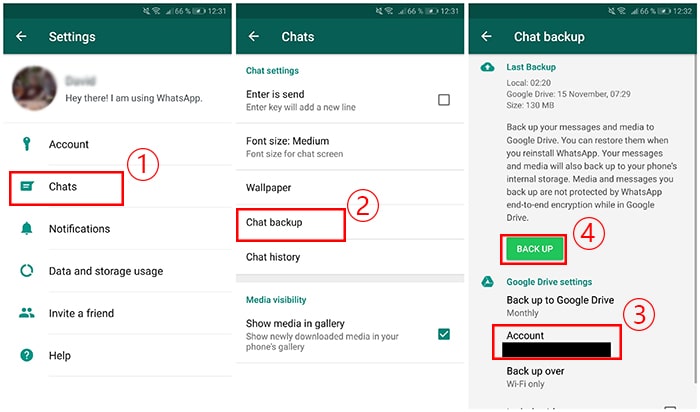
Adım 3Yeni Android cihazda WhatsApp'ı indirin ve oturum açın. Telefon numaranızı doğruladıktan sonra sohbetleri Google Drive'dan geri yükleme promosyonu alacaksınız. Sohbetler geri yüklendikten sonra WhatsApp medya dosyalarınızı geri yüklemeye başlayacaktır.
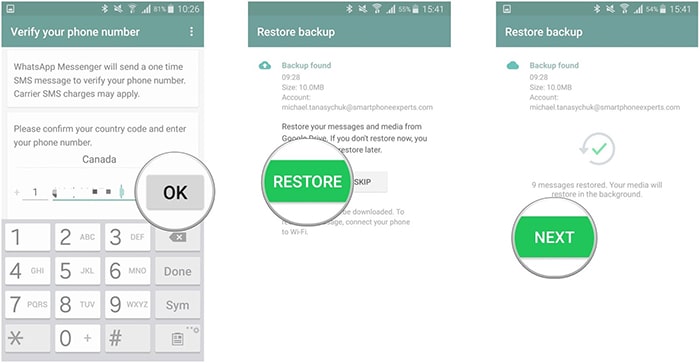
Bölüm 3: WhatsApp'ı iPhone'dan iPhone'a Aktarma
iPhone kullanıcıları için, WhatsApp verilerini aktarmak için iCloud'u kullanmak resmi yoldur. Önce iCloud'a bir yedekleme yapmamız gerekir.
WhatsApp'ımızı iCloud'a nasıl yedekleyebileceğimize bakalım:
Adım 1Eski cihazınızda "Ayarlar"'ı açın ve ardından "Apple Kimliği"'ne tıklayın. "iCloud" > "iCloud Drive"'a dokunun, açın. Aşağı kaydırın ve WhatsApp'ı bulun, WhatsApp'ın iCloud'a yedekleme işlevini de açık olduğundan emin olun.
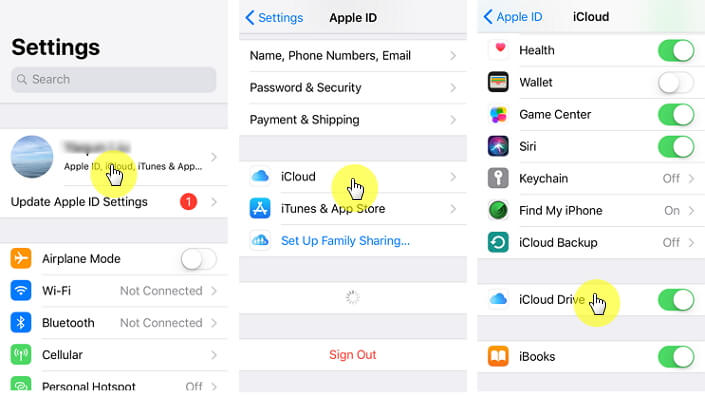
Adım 2WhatsApp'ı açın, Ayarlar > Sohbetler > Sohbet Yedekleme > Şimdi Yedekle'ye tıklayın. iPhone'daki tüm sohbetleri iCloud'unuza yedekleyecektir. Yedeklemenin başarılı olduğundan emin olmak için "Son Yedekleme"'yi kontrol edin.
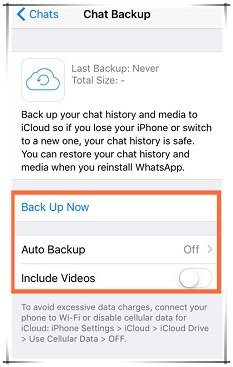
Adım 3Yeni iPhone'unuzda Apple Kimliğine ve iCloud'a erişin, WhatsApp uygulamasını başlatın ve açın. Telefon numaranızı doğruladıktan sonra, ,"Sohbet Geçmişini Geri Yükle"'ye tıklayın. Geri yükleme başarılı olduktan sonra, geri yüklenen mesajları okumak için "İleri"'ye tıklayın.
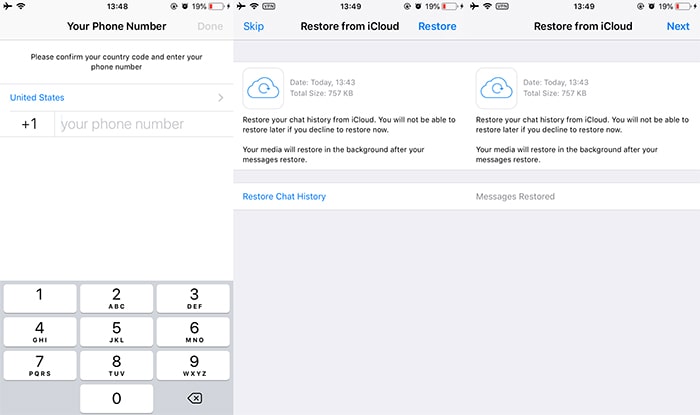
Bölüm 4: WhatsApp'ı Yeni Telefona Manuel Olarak Aktarın - Önerilmez
E-posta hesapları tüm telefonlara erişebilir, bu nedenle WhatsApp'ı yeni bir telefona aktarmak bir çözümdür. Bu yöntemin sınırı, sohbetleri doğrudan yeni telefonunuzdaki WhatsApp'tan okuyamamanızdır. WhatsApp sohbetlerinizin medya dosyaları da gönderilebilir ancak metinlerden ayrı olarak.
Yine de denemek istiyorsanız, aşağıdaki adımları izleyin:
Adım 1iPhone'unuzda WhatsApp'ı açın. Aktarmak istediğiniz WhatsApp geçmişini seçin. Görünen listede "Sohbeti Dışa Aktar"'a tıklayın.
Adım 2Daha sonra ne istediğinize bağlı olarak "Medya olmadan" veya "Medya Ekle"'yi seçin.
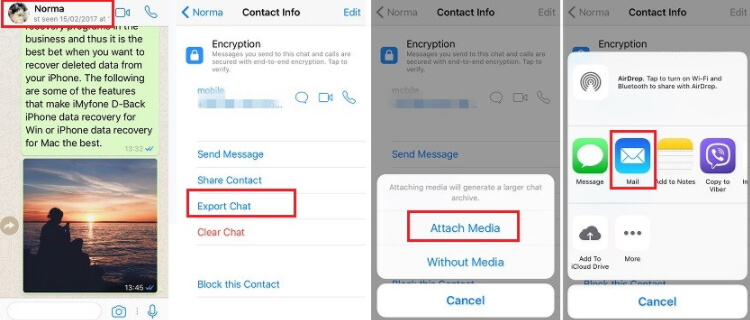
Adım 3WhatsApp sohbetini dışa aktarmak için kullanabileceğiniz uygulamalar görünecektir, "Posta" simgesini seçin. E-posta adresinizi yazın ve "Gönder"e dokunun.
Adım 4Daha sonra e-posta hesabınıza giriş yapın. WhatsApp mesajlarını bir metin dosyasında okuyabileceksiniz.
Not
Her seferinde yalnızca bir (grup) sohbeti aktarabilirsiniz, bu nedenle tüm WhatsApp sohbetlerinizi aktarmak istiyorsanız, çok fazla manuel iş yapmanız gerekir. Bu yüzden bu yöntemi sona koydum.Bölüm 5: WhatsApp'ı Yeni Telefona Aktarma Hakkında SSS
Bu bölümde, WhatsApp mesajlarını yeni bir telefona aktardıktan sonra WhatsApp hesabınızı nasıl değiştireceğinizi ve kişilerinize bildirim gönderilip gönderilmeyeceğini sizinle paylaşacağım.
1 WhatsApp'ta Numaranızı Değiştirdiğinizde Ne Olur?
Eski telefon numaranızla bağlantılı tüm WhatsApp ayarları silinecektir. Kişileriniz sohbette veya profilinizde eski telefon numaranız yerine yeni telefon numaranızı görecektir.
2 WhatsApp Telefon Numarası Nasıl Değiştirilir?
İşlem basittir, aşağıda nasıl gittiğini görün.
- WhatsApp uygulamasını açın ve eski hesabınıza giriş yapın.
- Ayarlar > Hesap > Telefon numarasını değiştir'e gidin, değişikliğin geri yüklenemeyeceğini belirten bir bildirim göreceksiniz. "İleri"ye tıklayın ve hem eski hem de yeni telefon numaralarınızı girin.
- "İleri"ye dokunun, tüm veya bazı kişilerinizi bilgilendirmeyi seçebilirsiniz.
- "Bitti"ye tıkladıktan sonra yeni telefon numarasını doğrulayabilirsiniz.
3 WhatsApp Numaranızı Değiştirdikten Sonra Kişileriniz Bildirim Alacak mı?
"Kişileri Bildir"i seçerseniz WhatsApp size 3 seçenek sunacaktır, tüm kişilere bildirim göndermeyi, sohbet ettiğiniz kişilere bildirim göndermeyi veya özel seçeneğini seçebilirsiniz. Özel seçeneğini seçerseniz bildirim göndermek istediğiniz kişileri seçmeniz istenecektir.
4 Engellenen Bir Kişi WhatsApp'ta Yeni Değiştirdiğiniz Numarayı Görebilir mi?
Bu sorunun cevabı HAYIR olacaktır. Bu kişiyi engellediyseniz, profilinizin veya son görülmeniz, durumunuz, çevrimiçi olup olmadığınız gibi güncellemelerinizin hiçbirini göremez. Ve onun gönderdiği mesajlar, aramalar ve durum güncellemeleri size iletilmez.
Sonuç
Özetlemek gerekirse, WhatsApp mesajlarını aktarmaya yardımcı olacak bir yöntem arıyorsanız, bu makale harika bir iş çıkaracaktır! En etkili yol iMyTrans(iTransor for WhatsApp) kullanmaktır, WhatsApp'ta ihtiyacınız olan tüm verileri kolayca aktaracaktır! İndirin ve hemen deneyin!



 2024/07/23 10:42
2024/07/23 10:42
